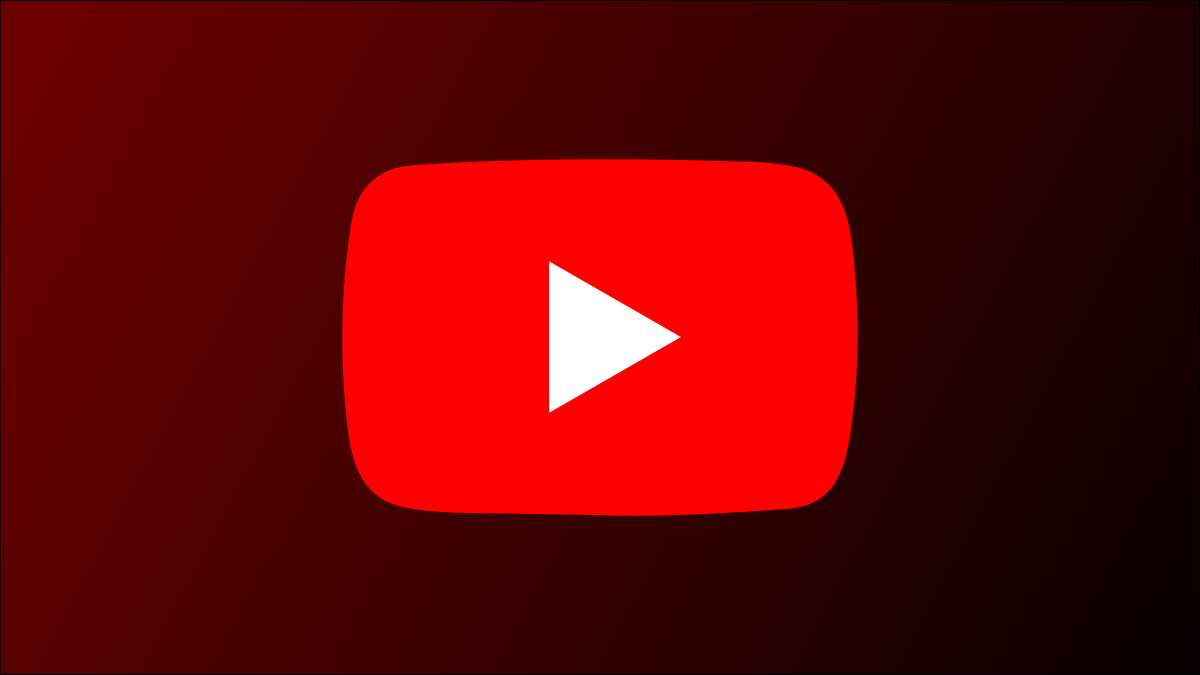
Las listas de reproducción de YouTube no están destinadas a guardarse para siempre. Si ha terminado de ver todo el contenido de una lista de reproducción, puede eliminar la lista de reproducción para que su lista no esté abarrotada. Te mostramos cómo hacerlo en YouTube desde tu computadora de escritorio o teléfono móvil.
Tenga en cuenta que YouTube no le permite eliminar ciertas listas de reproducción, como la de «Ver más tarde». Sin embargo, puede borrar todo el contenido de esta lista de reproducción si lo desea.
Eliminar una lista de reproducción de YouTube desde el escritorio
Para deshacerse de una lista de reproducción de su computadora con Windows, Mac, Linux o Chromebook, use el sitio web oficial de YouTube.
Comience iniciando su navegador web favorito en su computadora y accediendo a YouTube . En el sitio, inicie sesión en su cuenta si aún no lo ha hecho.
Después de iniciar sesión, desde la barra lateral de YouTube a la izquierda, seleccione «Biblioteca».
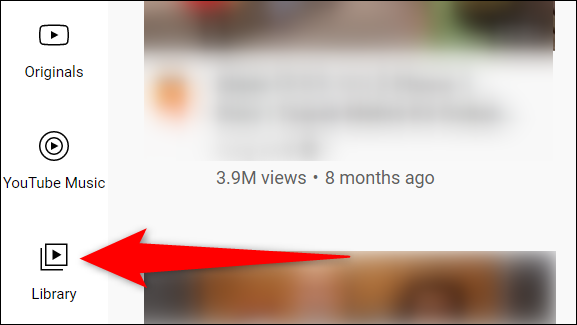
Desplácese por la página «Biblioteca» hasta la sección «Listas de reproducción». Busque la lista de reproducción para eliminar, luego, debajo de esa lista de reproducción, haga clic en «Ver lista de reproducción completa».
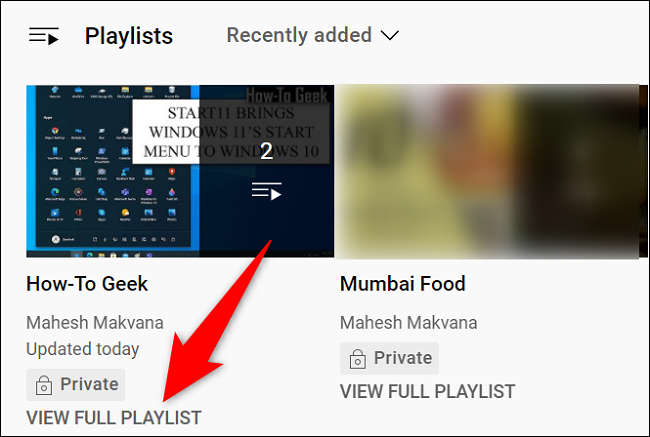
Cuando se abra la página de la lista de reproducción, en la barra lateral izquierda, haga clic en los tres puntos.
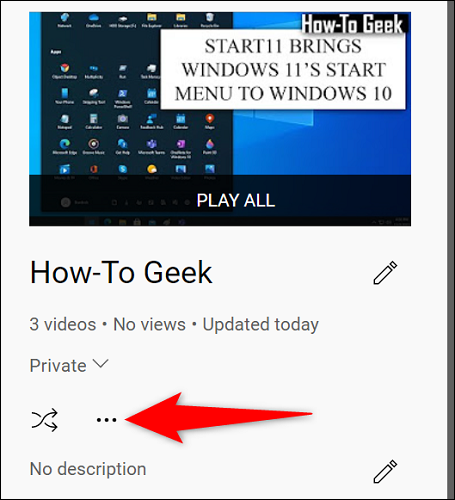
En el menú de tres puntos, seleccione «Eliminar lista de reproducción».
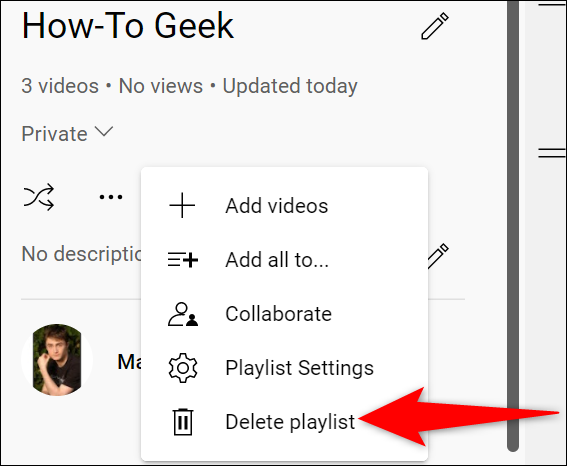
En el mensaje «Eliminar lista de reproducción», seleccione «Eliminar».
Advertencia: no puede restaurar sus listas de reproducción eliminadas, así que asegúrese de que realmente desea eliminarlas.
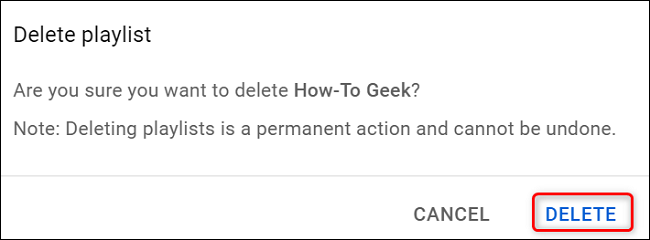
Y tu estas listo. Su lista de reproducción seleccionada ahora ha sido eliminada de su cuenta de YouTube.
Eliminar una lista de reproducción de YouTube desde el móvil
En su iPhone, iPad o teléfono Android, utilice la aplicación de YouTube para eliminar sus listas de reproducción .
Comience iniciando la aplicación de YouTube en su teléfono. En la barra inferior de la aplicación, toque «Biblioteca» para ver sus listas de reproducción.
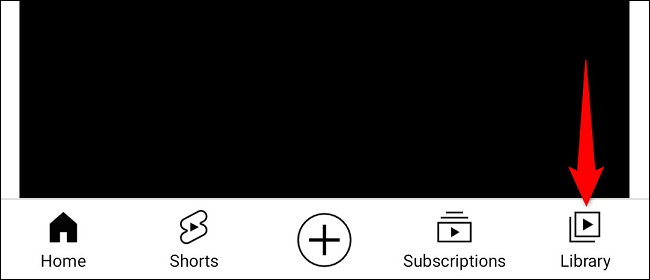
En la página «Biblioteca», desplácese hacia abajo hasta «Listas de reproducción» y toque la lista de reproducción para eliminarla.
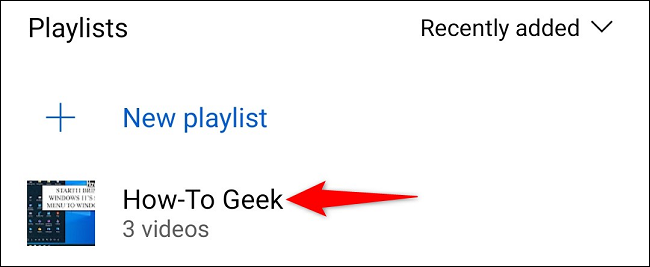
En la esquina superior derecha de la página de la lista de reproducción, seleccione los tres puntos y elija «Eliminar lista de reproducción».
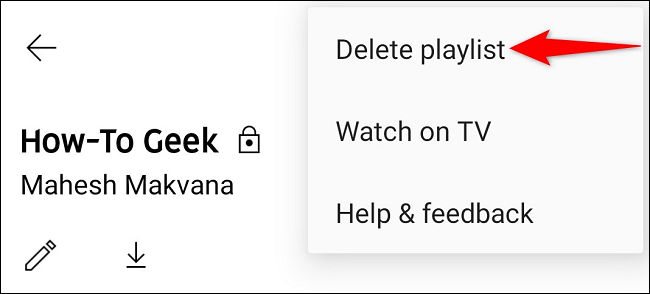
Toque «Eliminar» en el aviso.
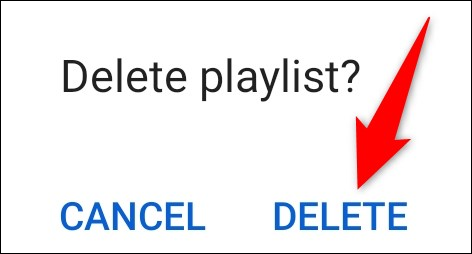
Y YouTube eliminará la lista de reproducción seleccionada de su cuenta. Estás listo.
En el futuro, siempre puedes crear una nueva lista de reproducción de YouTube para reunir tus videos favoritos.


